Bagaimana untuk menambah widget kamera pada Samsung Galaxy

Kemas kini One UI 6 membolehkan pengguna menambah widget kamera pada telefon Samsung Galaxy untuk disesuaikan mengikut kehendak mereka.
Perkhidmatan adalah bahagian penting Windows, yang tanpanya sistem pengendalian tidak dapat berfungsi dengan baik. Mereka adalah minion kecil yang melakukan kebanyakan kerja di latar belakang dan membuat sesuatu berlaku. Perkhidmatan tidak melakukan tugas mereka sendiri, kerana mereka sering memerlukan satu sama lain untuk mencapai matlamat mereka. Apabila perkhidmatan Windows memerlukan perkhidmatan lain, untuk ia berfungsi, dipanggil ia mempunyai pergantungan. Dalam erti kata lain, sesetengah perkhidmatan bergantung pada yang lain, dan itulah sebabnya anda harus lebih berhati-hati apabila anda berhasrat untuk melumpuhkan, menangguhkan atau mengubah cara perkhidmatan Windows bermula. Dalam artikel ini, kami menunjukkan kepada anda cara mengenal pasti kebergantungan perkhidmatan Windows dan cara menukar jenis permulaannya:
Kandungan
Bagaimana untuk mengakses Perkhidmatan daripada Windows
Untuk dapat melihat butiran tentang perkhidmatan, mengenal pasti kebergantungan mereka dan menukar jenis permulaannya, anda mesti membuka tetingkap Perkhidmatan terlebih dahulu. Terdapat lebih daripada satu cara untuk melakukannya, dan kami telah membincangkan semuanya dalam artikel ini: 9 cara untuk mengakses Perkhidmatan dalam Windows (semua versi) .
Jika anda tergesa-gesa, dan anda perlu membuka tetingkap Perkhidmatan , anda boleh membukanya dengan menggunakan ciri carian. Taip perkataan perkhidmatan dalam medan carian Cortana pada bar tugas dalam Windows 10, pada skrin Mula daripada Windows 8.1, atau dalam medan carian pada Menu Mula, dalam Windows 7. Kemudian, klik atau ketik pada Perkhidmatan atau "Lihat perkhidmatan tempatan " hasil carian, dan tetingkap Perkhidmatan akan dibuka.
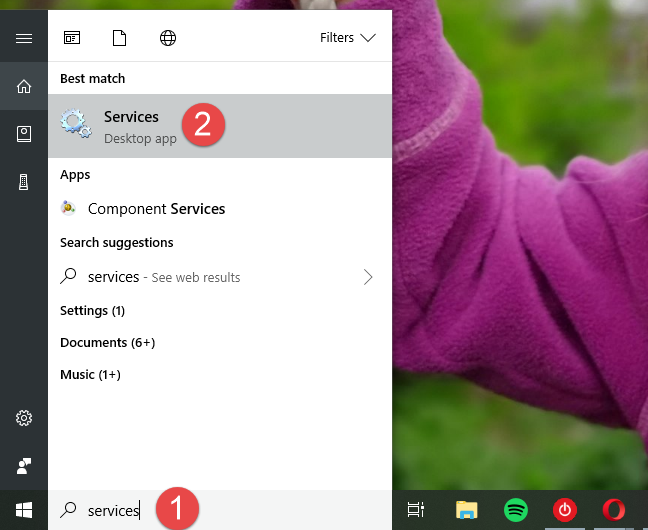
Windows, Perkhidmatan
Bagaimana untuk melihat kebergantungan perkhidmatan Windows
Dalam banyak keadaan, perkhidmatan Windows memerlukan komponen sistem lain untuk dijalankan, sebelum mereka boleh mula beroperasi. Komponen ini dikenali sebagai kebergantungan dan jika mereka gagal untuk memulakan sendiri, maka perkhidmatan yang memerlukannya juga gagal dimulakan.
Apabila perkhidmatan gagal dimulakan, anda boleh memeriksa kebergantungannya dan memastikan setiap satu daripadanya berjalan. Jika anda ingin melumpuhkan perkhidmatan, anda juga perlu menyemak bahawa komponen atau perkhidmatan sistem lain tidak bergantung padanya.
Untuk melihat senarai kebergantungan perkhidmatan, anda mesti membuka tetingkap Propertiesnya terlebih dahulu. Anda boleh melakukannya dengan mengklik dua kali (atau mengetik dua kali) pada namanya dalam tetingkap Perkhidmatan , atau dengan mengklik kanan (ketik dan tahan) padanya dan kemudian memilih Properties .
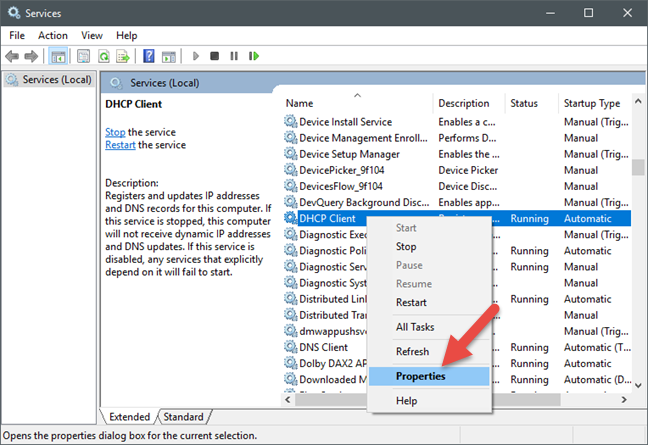
Windows, Perkhidmatan
Anda kemudiannya boleh melihat kebergantungan perkhidmatan itu, dalam tab Ketergantungan dari tetingkap Propertiesnya .
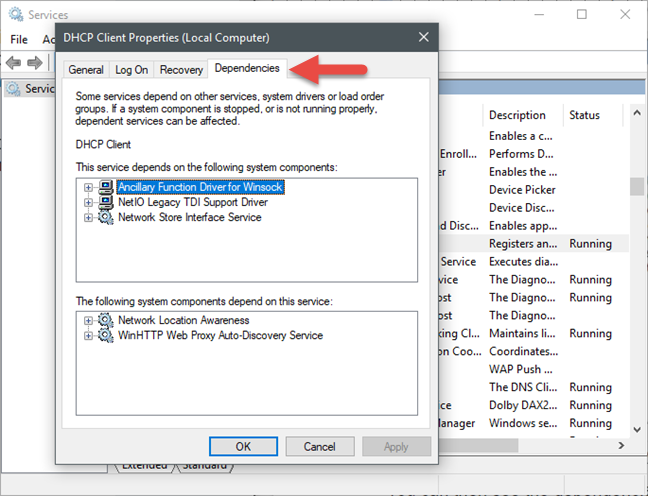
Windows, Perkhidmatan
Tab Dependencies dibahagikan kepada dua bahagian:
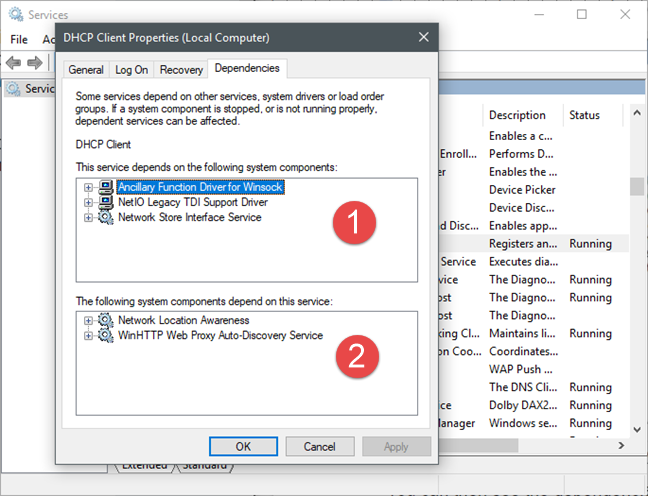
Windows, Perkhidmatan
Untuk menerangkan perkara di atas hanya dalam satu ayat, idea umum ialah: kebergantungan berfungsi -> perkhidmatan yang dipilih berfungsi -> perkhidmatan bergantung pada kerja perkhidmatan yang dipilih juga .
Bagaimana untuk melumpuhkan perkhidmatan dan perkara yang berlaku apabila anda melakukannya
Jika anda mempunyai sebarang sebab untuk mahu melumpuhkan perkhidmatan, yang bermaksud ia tidak pernah berjalan, anda boleh melakukannya dari tab Umum tetingkap Propertiesnya . Klik atau ketik pada senarai "Jenis permulaan" dan pilih Dilumpuhkan .
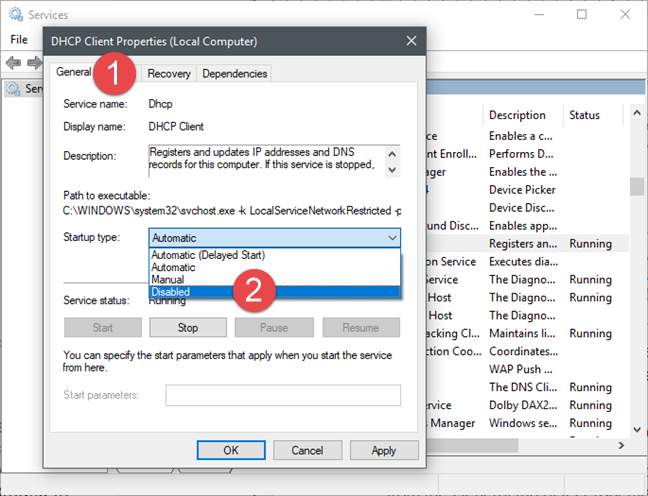
Windows, Perkhidmatan
Walaupun kami tidak mengesyorkan pengguna melumpuhkan perkhidmatan, terdapat pelbagai situasi di mana anda mungkin ingin menghentikan sebahagian daripadanya daripada dijalankan. Ada yang mengatakan bahawa, dengan melumpuhkan perkhidmatan yang tidak diperlukan atau tidak diingini, anda boleh mengubah suai komputer anda supaya ia but atau berjalan lebih pantas, kerana ia tidak menggunakan sebarang sumber untuknya. Walaupun ini agak benar, kebanyakan masa penambahbaikan tidak ketara. Walau bagaimanapun, jika anda ingin membuat tweak sedemikian, sebaiknya jangan lumpuhkan perkhidmatan, tetapi tetapkan "Jenis Permulaan" mereka kepada Manual . Anda boleh melihat maksud ini, dalam bahagian seterusnya tutorial ini.
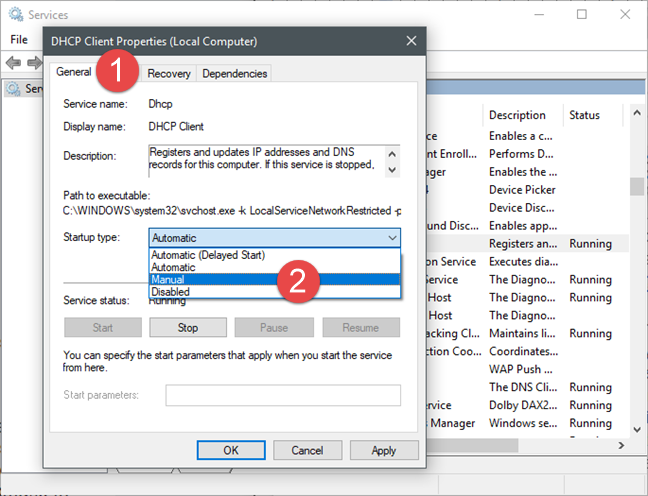
Windows, Perkhidmatan
Menetapkan "Jenis permulaan" kepada Dilumpuhkan bermakna perkhidmatan yang dipilih tidak boleh dimulakan. Jika anda memerlukannya untuk dijalankan, anda mesti memulakannya secara manual atau menukar jenis permulaannya sekali lagi kepada Automatik .
Bagaimana untuk menetapkan perkhidmatan Windows untuk dimulakan secara manual dan apa yang berlaku apabila anda melakukannya
Untuk menetapkan perkhidmatan supaya bermula secara manual, buka tetingkap Propertiesnya , tukar ke tab Umum , dan kemudian pilih pilihan Manual daripada senarai "Jenis permulaan" .
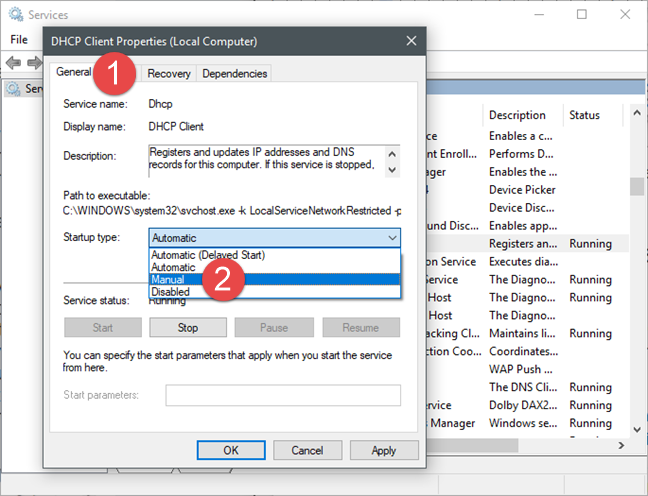
Windows, Perkhidmatan
Apabila anda menetapkan perkhidmatan untuk bermula secara manual sahaja, perkhidmatan yang ditentukan tidak bermula apabila Windows bermula tetapi, jika perkhidmatan itu diminta oleh komponen atau perkhidmatan sistem lain, Windows boleh melaksanakannya. Dalam kes ini, perkhidmatan tidak memerlukan sumber daripada sistem apabila Windows but atau apabila ia berjalan dengan kerap, kerana ia hanya berjalan apabila ia diperlukan. Dengan cara ini, anda sepatutnya selamat daripada menghadapi isu yang mungkin anda lihat apabila anda melumpuhkan perkhidmatan sepenuhnya.
Bagaimana untuk menangguhkan perkhidmatan Windows
Tetapan lain yang perlu anda pertimbangkan untuk perkhidmatan yang kurang kritikal ialah Automatik (Permulaan Tertunda) . Tetapan ini menjadikan perkhidmatan bermula secara automatik, tetapi hanya selepas Windows selesai memuatkan perkhidmatan yang lebih penting, yang ditetapkan pada Automatik .
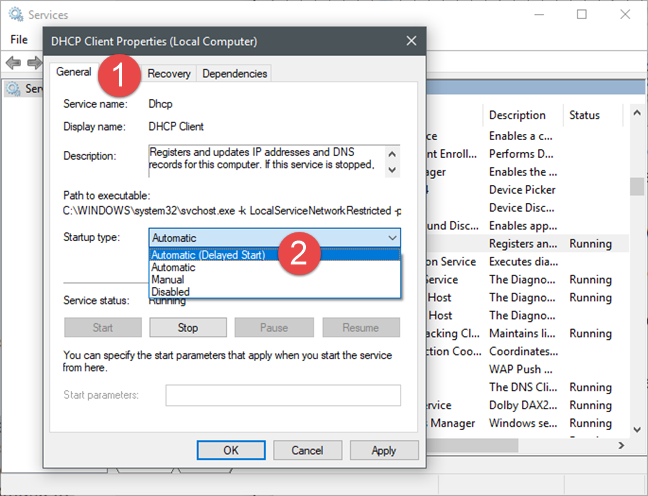
Windows, Perkhidmatan
Ini adalah tetapan yang sangat baik untuk digunakan untuk perkhidmatan yang anda tidak perlu jalankan serta-merta, dan anda juga mahu masa but menjadi lebih cepat.
Adakah anda menyemak kebergantungan perkhidmatan sebelum menukar jenis permulaannya?
Malangnya, tidak ramai orang melihat kebergantungan antara perkhidmatan Windows apabila mereka memilih untuk melumpuhkan perkhidmatan berdasarkan cadangan yang dibuat oleh tapak web atau rakan. Kami mengesyorkan agar anda menyiasat sedikit dan memahami cara perkhidmatan digunakan sebelum membuat sebarang keputusan. Untuk membantu anda, kami juga telah menerbitkan artikel yang berkongsi cadangan berguna dan SELAMAT mengenai perkhidmatan yang boleh dilumpuhkan dan bila. Anda boleh mendapatkannya di sini .
Jika anda mempunyai sebarang soalan atau petua untuk dikongsi, jangan teragak-agak untuk menggunakan bahagian komen di bawah untuk bercakap dengan kami.
Kemas kini One UI 6 membolehkan pengguna menambah widget kamera pada telefon Samsung Galaxy untuk disesuaikan mengikut kehendak mereka.
Dalam artikel berikut, kami akan membentangkan operasi asas untuk memulihkan data yang dipadam dalam Windows 7 dengan alat sokongan Recuva Portable. Dengan Mudah Alih Recuva, anda boleh menyimpannya pada mana-mana batang USB yang mudah, dan menggunakannya apabila diperlukan. Alat padat, ringkas, mudah digunakan dengan ciri berikut:
Jajarkan teks ke kiri, kanan, atau tengah dalam Microsoft Word. Wajarkan dan jajarkan teks secara menegak untuk hasil terbaik. Panduan lengkap untuk menyelaraskan teks.
Cara membuat folder baharu dalam Windows menggunakan menu klik kanan, File Explorer, papan kekunci atau baris arahan.
Secara teknikal, iPhone 4 boleh mengambil foto 5 Megapiksel dan video HDTV1280 x 720 atau hanya 720p. Sebagai contoh, fail video yang dirakam dengan iPhone sepanjang kira-kira 50 saat akan bersaiz melebihi 60MB...
Jika anda tidak perlu lagi menggunakan Galaxy AI pada telefon Samsung anda, anda boleh mematikannya dengan operasi yang sangat mudah. Berikut ialah arahan untuk mematikan Galaxy AI pada telefon Samsung.
Jika anda tidak perlu menggunakan sebarang aksara AI di Instagram, anda juga boleh memadamkannya dengan cepat. Berikut ialah panduan untuk mengalih keluar aksara AI di Instagram.
Simbol delta dalam Excel, juga dikenali sebagai simbol segitiga dalam Excel, banyak digunakan dalam jadual data statistik, menyatakan peningkatan atau penurunan nombor, atau sebarang data mengikut kehendak pengguna.
Selain berkongsi fail Helaian Google dengan semua helaian yang dipaparkan, pengguna boleh memilih untuk berkongsi kawasan data Helaian Google atau berkongsi helaian pada Helaian Google.
Pengguna juga boleh menyesuaikan untuk mematikan memori ChatGPT pada bila-bila masa yang mereka mahu, pada kedua-dua versi mudah alih dan komputer. Berikut ialah arahan untuk melumpuhkan storan ChatGPT.
Secara lalai, Kemas Kini Windows akan menyemak kemas kini secara automatik dan anda juga boleh melihat bila kemas kini terakhir dibuat. Berikut ialah arahan tentang cara melihat masa terakhir Windows dikemas kini.
Pada asasnya, operasi untuk memadam eSIM pada iPhone juga mudah untuk kami ikuti. Berikut ialah arahan untuk mengalih keluar eSIM pada iPhone.
Selain menyimpan Foto Langsung sebagai video pada iPhone, pengguna boleh menukar Foto Langsung kepada Boomerang pada iPhone dengan sangat mudah.
Banyak apl mendayakan SharePlay secara automatik apabila anda FaceTime, yang boleh menyebabkan anda secara tidak sengaja menekan butang yang salah dan merosakkan panggilan video yang anda buat.
Apabila anda mendayakan Klik untuk Lakukan, ciri ini berfungsi dan memahami teks atau imej yang anda klik dan kemudian membuat pertimbangan untuk menyediakan tindakan kontekstual yang berkaitan.
Menghidupkan lampu latar papan kekunci akan menjadikan papan kekunci bercahaya, berguna apabila beroperasi dalam keadaan cahaya malap atau menjadikan sudut permainan anda kelihatan lebih sejuk. Terdapat 4 cara untuk menghidupkan lampu papan kekunci komputer riba untuk anda pilih di bawah.
Terdapat banyak cara untuk memasuki Safe Mode pada Windows 10, sekiranya anda tidak dapat memasuki Windows dan masuk. Untuk memasuki Safe Mode Windows 10 semasa memulakan komputer anda, sila rujuk artikel di bawah dari WebTech360.
Grok AI kini telah mengembangkan penjana foto AInya untuk mengubah foto peribadi kepada gaya baharu, seperti mencipta foto gaya Studio Ghibli dengan filem animasi terkenal.
Google One AI Premium menawarkan percubaan percuma selama 1 bulan untuk pengguna mendaftar dan mengalami banyak ciri yang dinaik taraf seperti pembantu Gemini Advanced.
Bermula dengan iOS 18.4, Apple membenarkan pengguna memutuskan sama ada untuk menunjukkan carian terbaru dalam Safari.


















